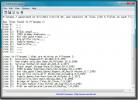Okuma Listesi Windows 8.1'e Cihazlar Arası Eşitlenmiş Yer İşaretlemesi Getiriyor
Windows 8.1 Başlat düğmesini geri getirdi ve bu birçokları kutlamak için yeterli bir sebep, ancak bu yeni sürüm beraberinde Okuma Listesi'nin çoğumuzun seveceği bir şey olan bazı yeni uygulamalar da getirdi. Bu yeni uygulama, Internet Explorer varsayılan tarayıcınız olarak ayarlandığında en iyi sonucu verir, ancak farklı bir tarayıcı kullanıyorsanız da çalışır. Okuma listesi diğer uygulamalardan Paylaşım Tılsımına bağlantıları kaydedebileceğiniz bağımsız bir uygulamadır. Kaydedilen bağlantılar daha sonra okunabilir. Çoğu kullanıcı için, bu Cep benzeri bir hizmet gibi görünebilir, ancak herhangi bir tarayıcıyla çalışabilmesi ve daha iyi hale getirmesi dışında, Safari'deki okuma listesi özelliğini bir ölçüde taklit eder. Diğer uygulamalarla ve herhangi bir tarayıcıyla çalışabilmenin dışında, uygulama, bağlantılarınızın klasörlerde düzenlenemediği veya başka bir şekilde kategorize edilemediği için oldukça basittir. Uygulama içindeki bir arama çubuğu, doğru olanı bulma işlemini oldukça kolay hale getirir.
Tarama yaparken Okuma Listesi uygulamasına bir bağlantı kaydetmek için (istediğiniz herhangi bir tarayıcıyı kullanabilirsiniz), Charms (Düğmeler) çubuğunu açın ve Share (Paylaş) düğmesini tıklayın.


Okuma Listesi, Posta ve Kişiler uygulamalarıyla birlikte paylaşım seçeneklerinde görünür. Açılan Okuma Listesi panelinden uygulamanın düğmesini tıklayın; Okuma Listesi'ne eklenecektir.

Okuma Listesi uygulamasını açın ve okumak için bir bağlantı seçin. Internet Explorer'ı varsayılan tarayıcınız olarak ayarladıysanız, Okuma Listesi otomatik olarak sola yaslanacak ve sağdaki Internet Explorer'ı açarak her iki uygulamayı da yan yana görmenize izin verecektir. Bunun gibi başka bir bağlantıyı kolayca açabilirsiniz. Internet Explorer varsayılan tarayıcınız değilse, bir bağlantıyı tıklattığınızda varsayılan olarak hangi tarayıcıyı ayarladığınıza geçersiniz. Biraz daha az kullanışlıdır, çünkü farklı bir bağlantı açmak için Okuma Listesine geri dönmeniz gerekir. Yine de Okuma Listesini ve seçtiğiniz tarayıcıyı yan yana manuel olarak yerleştirebilirsiniz.
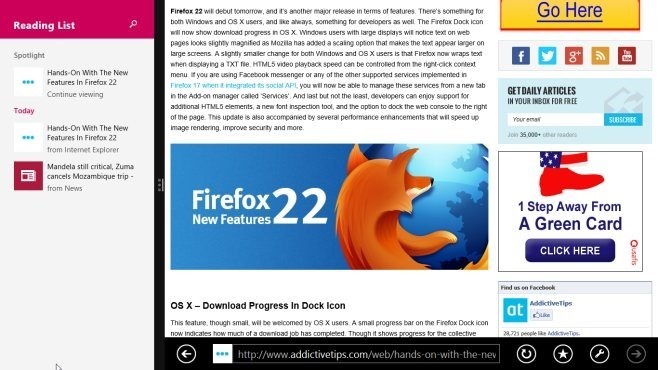
Bir bağlantıyı Okuma Listesinden kaldırmak için, seçmek üzere sağ tıklayın ve alttaki uygulama çubuğundan 'Sil' düğmesini tıklayın. En son silinen bağlantılarınıza üst uygulama çubuğundan erişebileceksiniz. Açıldığında bağlantılar otomatik olarak listeden kaldırılmaz ve 'okundu olarak işaretle' seçeneği de yoktur.

Okuma Listesi silinen bağlantıları en fazla 60 gün ve en az 10 gün süreyle saklayabilir. Silinmiş bağlantılarınızın ne kadar süreyle saklanacağını ayarlamak için Charms çubuğundan uygulamanın seçeneklerini açın ve size uygun süreyi ayarlayın. Uygulama için başka özelleştirme seçeneği yok.

Okuma Listesi iyi bir ektir, ancak belli ki devam eden bir çalışma gibi görünmektedir. İhtiyaç duyulan en az şey klasörler ve "okundu olarak işaretle" seçeneğidir. Microsoft fazladan gitmek istiyorsa, buna bir RSS okuyucu da ekleyebilirler.
Arama
Yakın Zamanda Gönderilenler
TableTextCompare Kullanarak İki Sekme Veya Virgülle Ayrılmış Dosyaları Karşılaştırma
İlgili görev sonuçlarının raporlarını oluşturan sayısız uygulama ke...
PDF Toplu Dönüştürücü için Docx, Doc, Rtf, Html ve Txt
Doxillion Belge Dönüştürücü belge dosyalarını çeşitli formatlar ara...
Tüm Etkin Ağ Bağdaştırıcıları ve Bağlantıları Bant Genişliği Kullanımını İzleme
Şu anda geniş bant internet bağlantılarımız olsa da, çeşitli İSS'le...